처분![]() 음성(처분) 또는 디지털(상태) 인터랙션이 끝날 때 상담원이나 시스템이 배정한 결과입니다.을 설정하려면 다음 단계를 지정된 순서대로 완료하십시오. 상담원은 컨택 후속 작업
음성(처분) 또는 디지털(상태) 인터랙션이 끝날 때 상담원이나 시스템이 배정한 결과입니다.을 설정하려면 다음 단계를 지정된 순서대로 완료하십시오. 상담원은 컨택 후속 작업![]() 상담원이 인터랙션을 종료한 후 작업 요구 사항을 완료할 수 있는 상태의 일부로 또는 미리보기 처분으로 컨택 상호작용에 처분을 적용할 수 있습니다. 미리보기 처분은 상담원이 컨택을 수락하거나 거부하기 전에 컨택에 적용할 수 있는 처분입니다. 처분을 설정하기 전에, 하나 이상의 스킬과 이용불가 코드를 생성해야 합니다. 처분은 스킬
상담원이 인터랙션을 종료한 후 작업 요구 사항을 완료할 수 있는 상태의 일부로 또는 미리보기 처분으로 컨택 상호작용에 처분을 적용할 수 있습니다. 미리보기 처분은 상담원이 컨택을 수락하거나 거부하기 전에 컨택에 적용할 수 있는 처분입니다. 처분을 설정하기 전에, 하나 이상의 스킬과 이용불가 코드를 생성해야 합니다. 처분은 스킬![]() 상담원 스킬, 능력 및 지식에 기반한 인터랙션의 전달을 자동화하는 데 사용됩니다.에 할당되며, 컨택 처리 후에는 이용불가 상담원 상태로 연결됩니다.
상담원 스킬, 능력 및 지식에 기반한 인터랙션의 전달을 자동화하는 데 사용됩니다.에 할당되며, 컨택 처리 후에는 이용불가 상담원 상태로 연결됩니다.
컨택 후속 작업에 대한 처분 설정
컨택 후속 작업 처분 만들기
처리 생성 마법사의 첫 번째 페이지는 사업부![]() 고급 조직 그룹화는 CXone Mpower 시스템을 위해 기술 지원, 청구 및 글로벌 설정을 관리하는 데 사용됩니다. 에 Personal Connection 아웃바운드 다이얼러가 포함되어 있는지 여부에 따라 다르게 보입니다. 다음 이미지 중 첫 번째는 다이얼러가 없는 시스템을 보여줍니다.
고급 조직 그룹화는 CXone Mpower 시스템을 위해 기술 지원, 청구 및 글로벌 설정을 관리하는 데 사용됩니다. 에 Personal Connection 아웃바운드 다이얼러가 포함되어 있는지 여부에 따라 다르게 보입니다. 다음 이미지 중 첫 번째는 다이얼러가 없는 시스템을 보여줍니다.
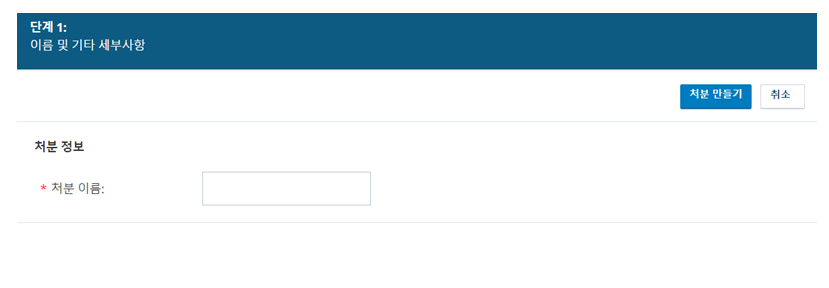
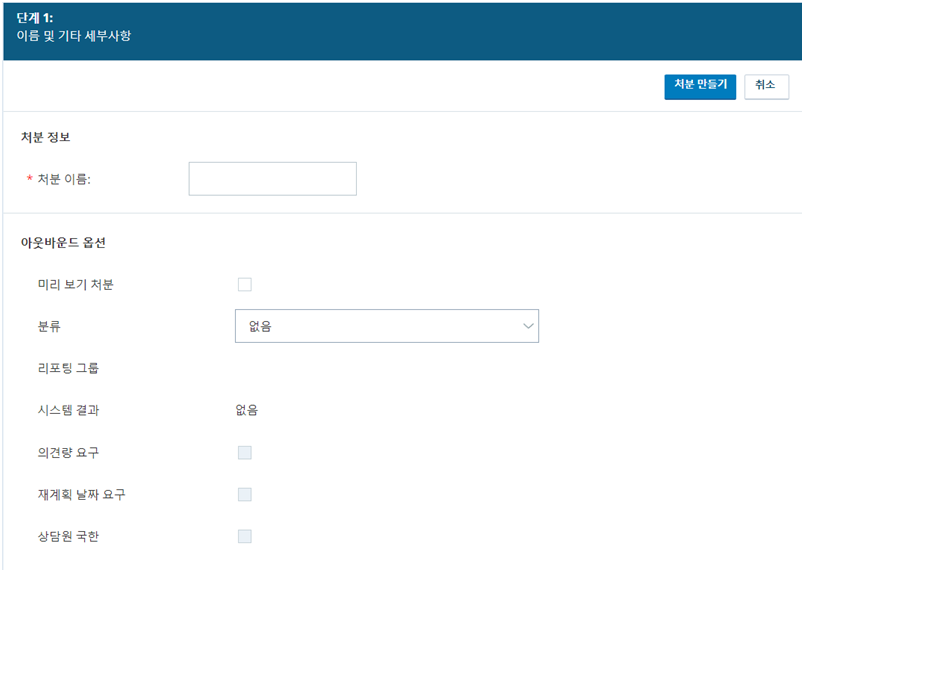
- 앱 선택기
 를 클릭하고 선택합니다. ACD.
를 클릭하고 선택합니다. ACD. - 컨택 설정 > 처분으로 이동합니다.
- 새로 만들기를 클릭합니다.
- 성향 이름을 입력합니다.
-
처분에 대한 일반 상호작용 형식을 표시하고 보고 목적으로 사용할 수 있도록 분류를 선택합니다.
 분류 형식에 대해 자세히 알아보기
분류 형식에 대해 자세히 알아보기
값
세부 정보
없음 처분에 해당되는 분류가 없습니다. 긍정 수량 있음 통화 결과가 긍정적이며 상담원은 금액을 입력해야 합니다. 긍정 수량 없음
통화 결과가 긍정적이며 상담원은 금액을 입력할 필요가 없습니다.
부정적 - DNC - 스킬 스킬  상담원 스킬, 능력 및 지식에 기반한 인터랙션의 전달을 자동화하는 데 사용됩니다. 수신 거부(DNC) 목록에 추가하도록 요청된 연락처입니다.
상담원 스킬, 능력 및 지식에 기반한 인터랙션의 전달을 자동화하는 데 사용됩니다. 수신 거부(DNC) 목록에 추가하도록 요청된 연락처입니다.부정적 - DNC - BU 컨택이 비즈니스 유닛  고급 조직 그룹화는 CXone Mpower 시스템을 위해 기술 지원, 청구 및 글로벌 설정을 관리하는 데 사용됩니다. DNC 목록에 추가되기를 요청했습니다.
고급 조직 그룹화는 CXone Mpower 시스템을 위해 기술 지원, 청구 및 글로벌 설정을 관리하는 데 사용됩니다. DNC 목록에 추가되기를 요청했습니다.부정적 통화 결과가 부정적입니다. 기타 여러 가지 잘못된 번호 응답. 재시도 - 재예약된 상담원 특정 컨택이 원래 상담원에게 콜백  고객이 대기열에 있고 고객이 대기열 앞으로 이동하면 고객을 자동으로 호출합니다.을 요청했습니다.
고객이 대기열에 있고 고객이 대기열 앞으로 이동하면 고객을 자동으로 호출합니다.을 요청했습니다.재시도 - 지정된 날짜/시간 재예약 - 모든 상담원 컨택이 특정 상담원 없이 날짜와 시간을 지정하여 통화를 다시 예약했습니다. 재시도 - 날짜/시간 미지정 재예약 고객이 콜백을 요청했지만 날짜와 시간을 지정하지 않았습니다. 재시도 - 이용불가 요청한 사람이 부재 중입니다. 재시도 - 자동 응답기 자동 응답기가 응답했지만 나중에 다시 레코드에 전화를 걸 수 있습니다. 최종 - 자동 응답기 자동 응답기가 응답했으며 레코드에 추가 시도를 하지 않습니다. 팩스기 팩스가 전화에 응답했습니다. 해당 번호에 대한 재시도 횟수는 재시도 설정에 따라 결정됩니다. 나머지 필드는 분류 형식에 따라 업데이트됩니다. 이러한 필드는 수동으로 편집할 수 없습니다. 선택한 분류가 어떤 설정을 활성화하는지 확인하도록 참고용으로만 제공됩니다.
 이 페이지의 표시 전용 필드에 대해 자세히 알아보기
이 페이지의 표시 전용 필드에 대해 자세히 알아보기
필드
세부 정보
보고 그룹 이 처분을 추가할 관련 처분 그룹입니다. 시스템 결과
상담원이 새 처분을 적용할 때 레코드에 할당되는 시스템 결과를 지정합니다.
의견량 요구 선택하면, 상담원은 컨택이 약정한 금액을 입력해야 합니다. 일정 변경 날짜 필요 선택하면, 상담원은 다이얼러가 컨택에 다시 전화할 날짜를 입력해야 합니다. 상담원 특정 선택하면, 콜백  고객이 대기열에 있고 고객이 대기열 앞으로 이동하면 고객을 자동으로 호출합니다.을 예약하는 상담원이 해당 콜백에 대응해야 합니다. 콜백 시간이 되었는데 상담원이 스킬을 갖고 있지 않은 경우 Personal Connection ACD 스킬 재시도 매개변수 페이지의 특정 상담원 전화 릴리스 설정이 적용됩니다.
고객이 대기열에 있고 고객이 대기열 앞으로 이동하면 고객을 자동으로 호출합니다.을 예약하는 상담원이 해당 콜백에 대응해야 합니다. 콜백 시간이 되었는데 상담원이 스킬을 갖고 있지 않은 경우 Personal Connection ACD 스킬 재시도 매개변수 페이지의 특정 상담원 전화 릴리스 설정이 적용됩니다. - 처분 생성을 클릭합니다.
상담원이 상호작용에 적용할 수 있는 처분을 계속 생성합니다.
스킬에 컨택 후속 작업 성향 할당
-
컨택 후속 작업에 대해 불가 코드를 아직 만들지 않았다면, 지금 만드십시오.
- 앱 선택기
 를 클릭하고 선택합니다. ACD.
를 클릭하고 선택합니다. ACD. - ACD 설정 > 불가 코드로 이동합니다.
- 새로 만들기를 클릭합니다.
- 사용할 수 없는 코드 이름에 값을 입력하세요.
- 연락 후 작업에 대한 확인란을 선택하세요. 감독자는 ACD기술을 열고 사용할 수 없는 코드를 해당 기술의 ACW로 선택할 수 있습니다. 에이전트는 스스로 코드를 선택할 수 없으며 주 목록에서도 해당 코드를 볼 수 없습니다.
- 상담원이 상태가 자동으로 바뀌기 전까지 대화 불가 상태로 있을 수 있는 기본 시간(120분)을 수정하려면, 상담원 제한 시간(분)에 시간(분)을 입력합니다.
- 불가 코드 만들기를 클릭합니다.
- 앱 선택기
- 앱 선택기
 를 클릭하고 선택합니다.ACD.
를 클릭하고 선택합니다.ACD. - 컨택 설정 > ACD 스킬로 이동합니다.
- 수정할 스킬을 클릭합니다.
-
컨택 후속을 클릭합니다.
-
처분을 컨택 후속 설정 형식으로 선택합니다.
 모든 컨택 후속 작업 형식에 대해 자세히 알아보기
모든 컨택 후속 작업 형식에 대해 자세히 알아보기
필드
세부 정보
자동 마무리 상호작용을 마친 상담원을 일정 시간 동안 컨택 후속 작업 상태로 유지합니다. 상담원은 통화 사이에 짧은 휴식을 취하거나 컨택에 대한 참고를 작성하거나 다른 작업을 수행할 시간을 가질 수 있습니다. 처분 상담원이 상호작용을 마친 후 컨택 후속 작업 상태에서 성향을 적용하고 그 성향에 따라 콜백  고객이 대기열에 있고 고객이 대기열 앞으로 이동하면 고객을 자동으로 호출합니다. 시간이나 약정 금액 등 필수 정보를 입력할 수 있습니다.
고객이 대기열에 있고 고객이 대기열 앞으로 이동하면 고객을 자동으로 호출합니다. 시간이나 약정 금액 등 필수 정보를 입력할 수 있습니다.없음 컨택 후속 작업이 발생하지 않습니다. 상담원은 즉시 다른 컨택에 대응할 수 있습니다. - 처분 설정을 구성합니다.
 이 단계의 필드에 대해 자세히 알아보기
이 단계의 필드에 대해 자세히 알아보기모든 스킬마다 다음 필드가 모두 표시되지는 않습니다.
필드
세부 정보
필수
상담원이 컨택을 처리한 후 처분을 선택하는 데는 시간 제한이 없습니다. 필수를 선택하면 시간 초과 상태 및 최대 시간 제한이 비활성화됩니다.
성향을 필수로 설정하지 않은 경우, 상담원이 시간 제한 내에 성향을 선택하지 않으면 시스템은 해당 스킬에 대한 모든 상호작용을 최종으로 처리합니다.
상태 컨택 후 작업 중 상담원에게 적용되는 사용불가 상태. 이 드롭다운의 옵션은 다양하며, 사용자가 만든 사용할 수 없는 코드에 따라 달라집니다. 시간 초과 상태 상담원이 최대 시간 제한을 초과할 때 상담원에게 적용되는 응답 불가 상태. 이 드롭다운의 옵션은 다양하며, 귀하가 만든 사용할 수 없는 코드에 따라 달라집니다. 최대 시간 제한 연락처가 자동으로 처리 없음으로 처리되고 레코드가 완료되기 전에 에이전트가 연락처 후 작업 상태에서 보낼 수 있는 최대 시간(초)입니다. 이 스킬에 사용할 처분 선택 상담원이 이 스킬에서 컨택을 처리한 후 적용할 처분을 설정할 수 있는 처분 테이블입니다. 이 스킬에 배정된 처분 상담원이 이 스킬에서 컨택을 처리한 후 적용할 수 있도록 이미 설정된 처분 테이블입니다. -
이 스킬에 사용할 처분 선택 테이블에서 이 스킬에 배정할 각 처분을 선택합니다.
-
추가를 클릭합니다.
- 저장을 클릭합니다.
미리보기 처분 설정
상담원에게 상호 작용이 제공될 때 미리보기 처분이 나타납니다. 상담원은 대화에 참여하지 않고 컨택에 적용할 미리보기 처분을 선택하여 대화를 수락하거나 거부할 수 있습니다.
미리보기 처분 만들기
- 앱 선택기
 를 클릭하고 선택합니다.ACD.
를 클릭하고 선택합니다.ACD. - 컨택 설정 > 처분으로 이동합니다.
- 새로 만들기를 클릭합니다.
-
처분에 설명적인 처분 이름을 지정합니다.
-
미리보기 처분 확인란을 선택합니다.
-
처분에 대한 일반 상호작용 형식을 표시하고 보고 목적으로 사용할 수 있도록 분류를 선택합니다.
 분류 형식에 대해 자세히 알아보기
분류 형식에 대해 자세히 알아보기
값
세부 정보
미리보기 거부 - 긍정적 긍정적 감정으로 다이얼링에서 레코드가 제거되었습니다. 미리보기 거부 - 긍정 및 수량
긍정적 감정으로 다이얼링에서 레코드를 삭제합니다. 상담원은 레코드와 연결할 수량을 입력해야 합니다.
미리보기 거부 - 부정적 부정적 감정으로 다이얼링에서 레코드가 제거되었습니다. 미리보기 거부 - 부정 DNC BU 컨택이 비즈니스 유닛  고급 조직 그룹화는 CXone Mpower 시스템을 위해 기술 지원, 청구 및 글로벌 설정을 관리하는 데 사용됩니다. DNC(Do Not Call) 목록에 추가되기를 요청했습니다. 부정적 감정으로 다이얼링에서 레코드가 제거되었습니다.
고급 조직 그룹화는 CXone Mpower 시스템을 위해 기술 지원, 청구 및 글로벌 설정을 관리하는 데 사용됩니다. DNC(Do Not Call) 목록에 추가되기를 요청했습니다. 부정적 감정으로 다이얼링에서 레코드가 제거되었습니다.미리보기 거부 - 부정적 DNC 스킬 스킬  상담원 스킬, 능력 및 지식에 기반한 인터랙션의 전달을 자동화하는 데 사용됩니다. DNC 목록에 추가하도록 요청된 컨택. 부정적 감정으로 다이얼링에서 레코드가 제거되었습니다.
상담원 스킬, 능력 및 지식에 기반한 인터랙션의 전달을 자동화하는 데 사용됩니다. DNC 목록에 추가하도록 요청된 컨택. 부정적 감정으로 다이얼링에서 레코드가 제거되었습니다.미리보기 거부 - 부정적 기타 부정적 감정으로 다이얼링에서 레코드를 삭제합니다. - 처분 생성을 클릭합니다.
상담원이 상호 작용에 적용할 수 있는 다른 미리보기 처분을 계속 생성합니다.
스킬에 미리보기 처분 배정
-
아직 코드가 없으면 컨택 후 작업 중 상담원에게 적용할 불가 코드를 만듭니다.
- 앱 선택기
 를 클릭하고 선택합니다. ACD.
를 클릭하고 선택합니다. ACD. - ACD 설정 > 불가 코드로 이동합니다.
- 새로 만들기를 클릭합니다.
- 사용할 수 없는 코드 이름에 값을 입력하세요.
- 연락 후 작업에 대한 확인란을 선택하세요. 감독자는 ACD기술을 열고 사용할 수 없는 코드를 해당 기술의 ACW로 선택할 수 있습니다. 에이전트는 스스로 코드를 선택할 수 없으며 주 목록에서도 해당 코드를 볼 수 없습니다.
- 상담원이 상태가 자동으로 바뀌기 전까지 대화 불가 상태로 있을 수 있는 기본 시간(120분)을 수정하려면, 상담원 제한 시간(분)에 시간(분)을 입력합니다.
- 불가 코드 만들기를 클릭합니다.
- 앱 선택기
- 앱 선택기
 를 클릭하고 선택합니다.ACD.
를 클릭하고 선택합니다.ACD. - 컨택 설정 > ACD 스킬로 이동합니다.
- 컨택 후속을 클릭합니다.
- 처분을 컨택 후속 설정으로 선택합니다.
- 처분 설정을 구성합니다.
 이 단계의 필드에 대해 자세히 알아보기
이 단계의 필드에 대해 자세히 알아보기모든 스킬마다 다음 필드가 모두 표시되지는 않습니다.
필드
세부 정보
필수
상담원이 컨택을 처리한 후 처분을 선택하는 데는 시간 제한이 없습니다. 필수를 선택하면 시간 초과 상태 및 최대 시간 제한이 비활성화됩니다.
성향을 필수로 설정하지 않은 경우, 상담원이 시간 제한 내에 성향을 선택하지 않으면 시스템은 해당 스킬에 대한 모든 상호작용을 최종으로 처리합니다.
상태 컨택 후 작업 중 상담원에게 적용되는 사용불가 상태. 시간 초과 상태 상담원이 최대 시간 제한을 초과할 때 상담원에게 적용되는 응답 불가 상태. 최대 시간 제한 연락처가 자동으로 처리 없음으로 처리되고 레코드가 완료되기 전에 에이전트가 연락처 후 작업 상태에서 보낼 수 있는 최대 시간(초)입니다. 이 스킬에 사용할 처분 선택 상담원이 이 스킬에서 컨택을 처리한 후 적용할 처분을 설정할 수 있는 처분 테이블입니다. 이 스킬에 배정된 처분 상담원이 이 스킬에서 컨택을 처리한 후 적용할 수 있도록 이미 설정된 처분 테이블입니다. - 이 스킬에 할당된 처분 아래에서 미리보기 탭을 클릭합니다.
- 이 스킬에 사용할 성향 선택 목록에서, 이 스킬에 대해 활성화할 각 미리보기 성향을 각각 선택하고 추가를 클릭합니다.
- 저장을 클릭합니다.

